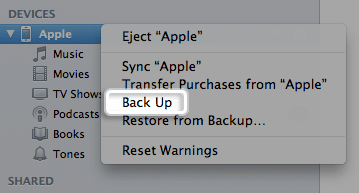วิธีแก้ปัญหาจำ Passcode บน iPhone ไม่ได้, เครื่องถูก Lock หรือ Disabled

Passcode คือการตั้งรหัสเพื่อความปลอดภัยกับข้อมูลบนเครื่อง iPhone, iPad, iPod Touch อย่างหนึ่ง แต่ก็มีผู้ใช้หลายคนที่เจอปัญหาจำรหัสผ่านไม่ได้ กรอกผิดจนเครื่องถูก Lock ขึ้นมา จะแก้ไขปัญหาได้อย่างไร วันนี้ MacThai มีแนวทางแก้ไขมาฝากกัน
ทำไมเครื่องถึงโดน Lock หรือ Disabled
เนื่องจาก Passcode เป็นรหัสผ่านชนิดหนึ่ง ซึ่งโดยมาตรฐานของระบบความปลอดภัยแล้ว ถ้ามีการกรอกรหัสผ่านผิดพลาดเกิน 6 ครั้งติดต่อกัน ระบบก็จะทำการ Lock เครื่องไม่ให้ใช้งานในเวลาหนึ่ง
เช่นถ้าเครื่องขึ้นว่าเครื่องของเราถูก Lock และให้รอ 1 นาที (iPhone is Disabled try again in 1 minutes) เราจะต้องรอให้ถึง 1 นาทีก่อนถึงจะใส่รหัสผ่านที่ถูกต้องได้
แต่ถ้าเราใส่รหัสผ่านผิดบ่อยขึ้นๆๆๆ เวลาที่ต้องรอก็จะนานขึ้นเรื่อยๆ ป้องกันกรณีเครื่องถูกขโมยไปใช้งานน่ะเอง
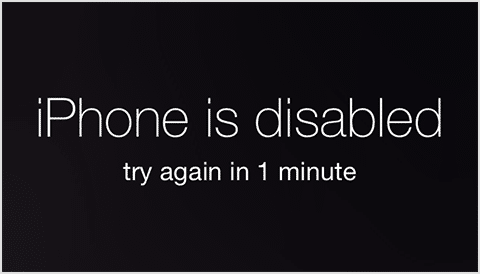
วิธีแก้ปัญหาเครื่องถูก Lock หรือ Disabled
1. นึกรหัสผ่าน Passcode ให้ออก
- วิธีแก้ปัญหาเครื่องถูก Lock แบบง่ายที่สุดคือ หาวิธีจำรหัสผ่านให้ได้ กรอกให้ถูกต้อง
- รหัสผ่านที่เป็นตัวเลข 4 ตัวบางครั้งก็เป็นเลขง่ายๆ ที่เราใช้ประจำ
- แม้คำแนะนำนี้จะดูกำปั้นทุบดิน แต่ก็เป็นวิธีง่ายที่สุดและเสี่ยงข้อมูลหายน้อยที่สุด ลองใจเย็นๆ ถ้าคุณตั้งรหัสเอง คุณก็ควรจะจำมันได้
- เพื่อความปลอดภัย แอปเปิลไม่ได้ทำวิธีที่จะส่ง Passcode กลับมาให้คุณได้
2. Backup และ Restore ข้อมูลบน iTunes (ข้อมูลไม่หาย)
- ถ้าจำรหัสผ่านไม่ได้ ก็ยังมีวิธีที่จะนำเครื่องกลับมาใช้ได้ตามปกติ โดยข้อมูลไม่หาย นั่นคือใช้โปรแกรม iTunes
- ข้อแม้ของวิธีนี้คือคุณจะต้องเคย Sync ข้อมูล iPhone, iPad, iPod Touch ผ่านโปรแกรม iTunes อย่างน้อย 1 ครั้งมาแล้วก่อนหน้านี้
- ถ้าคุณเคย Sync ข้อมูลมาแล้ว ให้เสียบสายเข้ากับคอมพิวเตอร์ และเปิดโปรแกรม iTunes ขึ้นมา ทำการ Sync ข้อมูลอีกครั้ง
- เลือกไปที่ Backup ข้อมูล (ถ้าไม่เคย Sync อุปกรณ์มาก่อน จะไม่สามารถ Back Up ได้)
- สำรองข้อมูลทั้งหมดบนเครื่อง ทั้งแอพ, เพลง, หนัง
- เมื่อ Backup เสร็จสิ้นแล้ว เลือก “Restore iPhone …”

- Note: ถ้าขั้นตอนนี้แล้วติดปัญหาเครื่องตั้ง Find My iPhone ไว้ จะต้องเข้าไปที่เว็บ iCloud.com, Login, เลือก Find My iPhone และกด Erase ข้อมูลเครื่องที่ต้องการก่อน
- คำเตือน : หลังจากที่กด Restore ไปแล้ว ข้อมูลในเครื่องจะหายไป แต่เราสามารถเลือกนำข้อมูลกลับมาจาก Backup ที่ทำในขั้นตอนก่อนหน้านี้ได้
- เมื่อเครื่อง Restore เสร็จแล้ว จะมีหัวข้อให้เลือกว่าจะให้นำข้อมูลเก่าจาก Backup มาใช้ไหม ให้เลือก “Restore from iTunes Backup”
- เสร็จสิ้น เราก็จะได้เครื่องกลับมาใช้ โดยที่ข้อมูลยังอยู่ครับ

3. เข้า Recovery Mode (ข้อมูลหาย)
- วิธีสุดท้ายที่จะแก้ปัญหาเครื่อง Lock คือการเข้า Recovery Mode และล้างเครื่องใหม่
- ทำได้โดยกดปิดเครื่อง
- จากนั้นเสียบสายจาก iPhone, iPad เข้ากับคอมพิวเตอร์ และเปิดโปรแกรม iTunes ไว้
- เปิดเครื่องและกดปุ่ม Home ค้างไว้ รอจนกว่าจะขึ้นรูป Connect to iTunes
- เลือก Restore เครื่อง รอจนเสร็จ ก็จะได้เครื่องกลับมาใช้ดังเดิม (กรณีนี้ข้อมูลจะหาย)
เรียบเรียงโดย
ทีมงาน MacThai